节点细部分析-迈达斯-midas
- 格式:pdf
- 大小:3.29 MB
- 文档页数:28
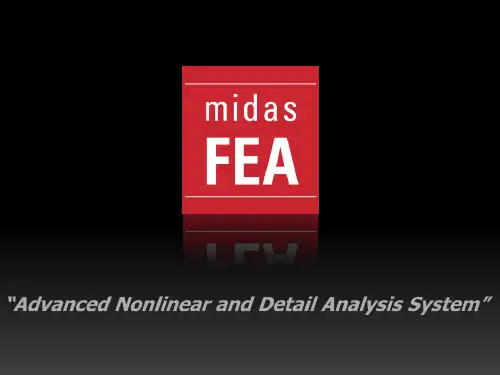
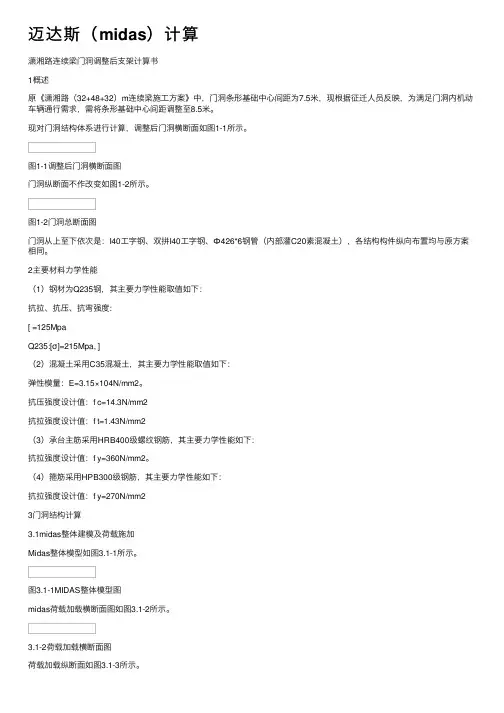
迈达斯(midas)计算潇湘路连续梁门洞调整后⽀架计算书1概述原《潇湘路(32+48+32)m连续梁施⼯⽅案》中,门洞条形基础中⼼间距为7.5⽶,现根据征迁⼈员反映,为满⾜门洞内机动车辆通⾏需求,需将条形基础中⼼间距调整⾄8.5⽶。
现对门洞结构体系进⾏计算,调整后门洞横断⾯如图1-1所⽰。
图1-1调整后门洞横断⾯图门洞纵断⾯不作改变如图1-2所⽰。
图1-2门洞总断⾯图门洞从上⾄下依次是:I40⼯字钢、双拼I40⼯字钢、Ф426*6钢管(内部灌C20素混凝⼟),各结构构件纵向布置均与原⽅案相同。
2主要材料⼒学性能(1)钢材为Q235钢,其主要⼒学性能取值如下:抗拉、抗压、抗弯强度:[ =125MpaQ235:[σ]=215Mpa, ](2)混凝⼟采⽤C35混凝⼟,其主要⼒学性能取值如下:弹性模量:E=3.15×104N/mm2。
抗压强度设计值:f c=14.3N/mm2抗拉强度设计值:f t=1.43N/mm2(3)承台主筋采⽤HRB400级螺纹钢筋,其主要⼒学性能如下:抗拉强度设计值:f y=360N/mm2。
(4)箍筋采⽤HPB300级钢筋,其主要⼒学性能如下:抗拉强度设计值:f y=270N/mm23门洞结构计算3.1midas整体建模及荷载施加Midas整体模型如图3.1-1所⽰。
图3.1-1MIDAS整体模型图midas荷载加载横断⾯图如图3.1-2所⽰。
3.1-2荷载加载横断⾯图荷载加载纵断⾯如图3.1-3所⽰。
图3.1-3荷载加载纵断⾯图3.2整体受⼒分析整体模型受⼒分析如图5.2-1~5.2-3所⽰。
图5.2-1门洞整体位移等值线图5.2-2门洞整体组合应⼒云图图5.2-3门洞整体剪应⼒云图由模型分析可得,模型最⼤位移D=3.2mm<[l/600]=14.1mm,组⼤组合应⼒σ=144.2Mpa<[σ]=215Mpa,最⼤剪应⼒σ=21.6Mpa<[σ]=125Mpa 门洞整体强度、刚度均满⾜要求。

(仅供参考)弹性地基梁分析--midas-迈达斯例题弹性地基梁分析1例题弹性地基梁分析2 例题. 弹性地基梁分析概要此例题将介绍利⽤MIDAS/Gen做弹性地基梁性分析的整个过程,以及查看分析结果的⽅法。
此例题的步骤如下:1.简要2.设定操作环境及定义材料和截⾯3.利⽤建模助⼿建⽴梁柱框架4.弹性地基模拟5.定义边界条件6.输⼊梁单元荷载7.定义结构类型8.运⾏分析9.查看结果例题弹性地基梁分析31.简要本例题介绍使⽤MIDAS/Gen 进⾏弹性地基梁的建模分析。
(该例题数据仅供参考)基本数据如下:轴⽹尺⼨:见平⾯图 ? 柱: 900x1000,800x1000梁: 500x1000,400x1000,1000x1000 ? 混凝⼟:C30图1 弹性地基梁分析模型例题弹性地基梁分析42.设定操作环境及定义材料和截⾯在建⽴模型之前先设定环境及定义材料和截⾯1.主菜单选择⽂件>新项⽬2.主菜单选择⽂件>保存: 输⼊⽂件名并保存3.主菜单选择⼯具>单位体系: 长度 m, ⼒ kN图2. 定义单位体系4.主菜单选择模型>材料和截⾯特性>材料:添加:定义C30混凝⼟材料号:1 名称:C30 规范:GB(RC)混凝⼟:C30 材料类型:各向同性5.主菜单选择模型>材料和截⾯特性>截⾯:添加:定义梁、柱截⾯尺⼨注:也可以通过程序右下⾓随时更改单位。
例题弹性地基梁分析5图3 定义材料图4 定义梁、柱截⾯例题弹性地基梁分析6 3.⽤建模助⼿建⽴模型1、主菜单选择模型>结构建模助⼿>框架:输⼊:添加x坐标,距离8,重复1;距离10,重复2;距离8,重复1;添加z坐标,距离8,重复1;距离6,重复1;编辑: Beta⾓,0;材料,C30;截⾯,500x1000;点击;插⼊:插⼊点,0,0,0;图5 建⽴框架例题弹性地基梁分析72、主菜单选择模型>单元>修改单元参数分别将梁及柱修改为相应的截⾯。
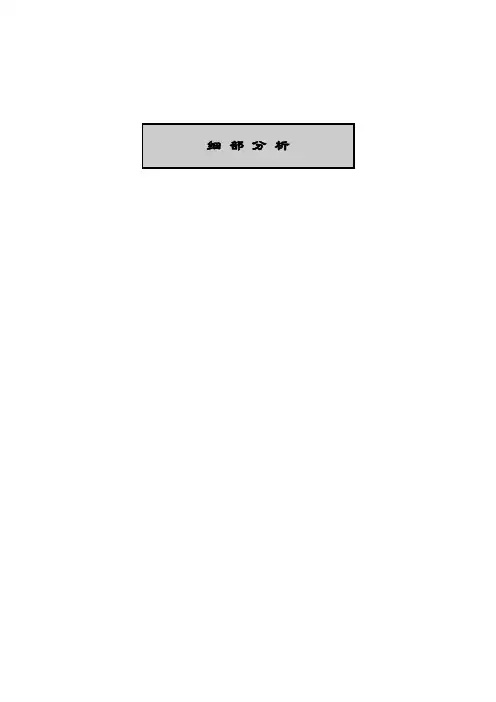
目录简要 (3)设计操作环境及定义材料/截面/厚度 (4)定义材料 (4)定义截面 (5)定义厚度 (5)用板单元建立细部部分 (7)输入细部模型 (10)输入边界条件 (13)输入刚性连接 (13)输入荷载 (15)设定荷载工况 (15)输入自重 (15)运行分析 (15)查看结果 (16)查看反力 (16)建立模型3 (18)输入刚性连接 (19)输入强制位移 (21)运行分析 (22)查看结果 (22)查看模型3的位移和变形图 (22)查看应力 (23)查看模型1的应力图 (23)查看模型2的应力 (25)查看模型3的应力 (27)简要本例题的主要目的是针对了解MIDAS/Civil 基本操作的技术人员,进一步介绍如何利用MIDAS/Civil 进行细部分析的方法。
通常情况下,细部分析是在对建筑物进行完整体分析之后,针对有可能发生应力集中的部分,根据需要而进行的。
进行细部分析主要包括以下两种方法。
1. 通过将细部模型插入整体模型而进行分析的方法。
2. 将整体分析的变形结果以强制位移输入到细部模型的方法。
为了熟练掌握上述两种方法,在这里用以下三种方法分别建立30米长的简支梁,并通过查看结果进行比较。
模型1:使用梁单元建立整体模型模型2:将简支梁的中间部分(6米)用板单元建模后插入到梁单元的整体模型模型3:用板单元建立细部模型后,在边界输入强制位移首先建立模型1和模型2之后比较其结果。
然后,将模型1中与细部模型的边界位置相对应的变形值以强制位移的形式输入到模型3中,并比较其分析结果。
简支梁的模型如下图所示。
图 1. 分析模型及剖面图Section : B 1040×1040×40×40 B=1040 H=1040 t=40 [单位 : mm]模型 1 模型 2 模型 3 Material : Grade3设定操作环境并定义材料/截面/厚度打开新文件(新项目), 以‘Detail. mcb’为名保存(保存)。
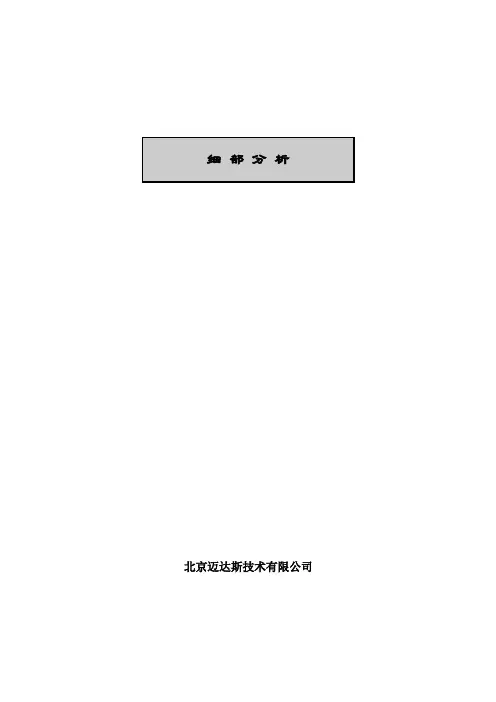
北京迈达斯技术有限公司目录简要 (1)设计操作环境及定义材料/截面/厚度 (2)定义材料 (2)定义截面 (3)定义厚度 (3)用板单元建立细部部分 (5)输入细部模型 (8)输入边界条件 (11)输入刚性连接 (11)输入荷载 (13)设定荷载工况 (13)输入自重 (13)运行分析 (14)查看结果 (14)查看反力 (14)建立模型3 (16)输入刚性连接 (17)输入强制位移 (19)运行分析 (20)查看结果 (20)查看模型3的位移和变形图 (20)查看应力 (21)查看模型1的应力图 (21)查看模型2的应力 (23)查看模型3的应力 (25)简要本例题的主要目的是针对了解MIDAS/Civil 基本操作的技术人员,进一步介绍如何利用MIDAS/Civil 进行细部分析的方法。
通常情况下,细部分析是在对建筑物进行完整体分析之后,针对有可能发生应力集中的部分,根据需要而进行的。
进行细部分析主要包括以下两种方法。
1. 通过将细部模型插入整体模型而进行分析的方法。
2. 将整体分析的变形结果以强制位移输入到细部模型的方法。
为了熟练掌握上述两种方法,在这里用以下三种方法分别建立30米长的简支梁,并通过查看结果进行比较。
模型1:使用梁单元建立整体模型模型2:将简支梁的中间部分(6米)用板单元建模后插入到梁单元的整体模型模型3:用板单元建立细部模型后,在边界输入强制位移首先建立模型1和模型2之后比较其结果。
然后,将模型1中与细部模型的边界位置相对应的变形值以强制位移的形式输入到模型3中,并比较其分析结果。
简支梁的模型如下图所示。
图 1. 分析模型及剖面图Section : B 1040×1040×40×40 B=1040 H=1040 t=40 [单位 : mm]模型 1 模型 2 模型 3 Material : Grade3设定操作环境并定义材料/截面/厚度打开新文件(新项目), 以‘Detail. mcb’为名保存(保存)。
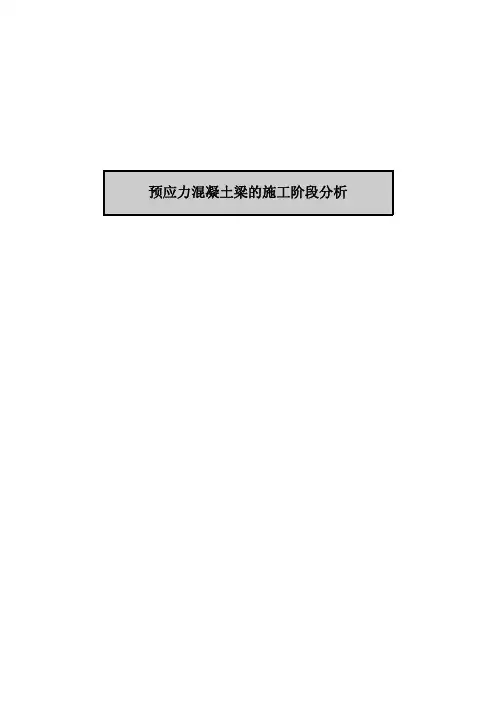
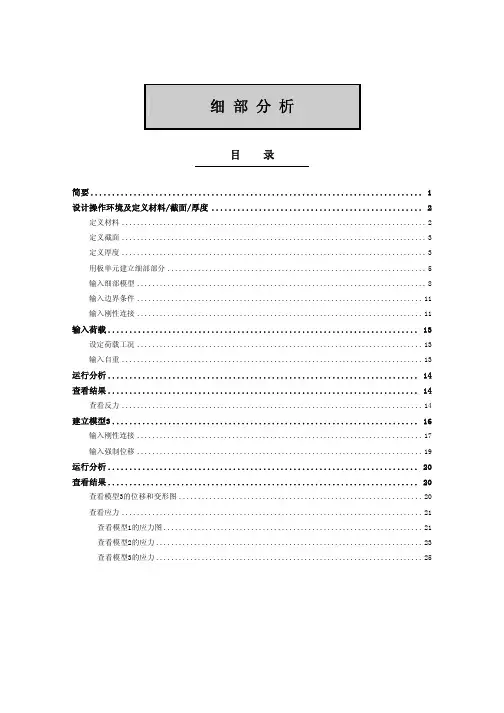
细 部 分 析目 录简要 (1)设计操作环境及定义材料/截面/厚度 (2)定义材料 (2)定义截面 (3)定义厚度 (3)用板单元建立细部部分 (5)输入细部模型 (8)输入边界条件 (11)输入刚性连接 (11)输入荷载 (13)设定荷载工况 (13)输入自重 (13)运行分析 (14)查看结果 (14)查看反力 (14)建立模型3 (16)输入刚性连接 (17)输入强制位移 (19)运行分析 (20)查看结果 (20)查看模型3的位移和变形图 (20)查看应力 (21)查看模型1的应力图 (21)查看模型2的应力 (23)查看模型3的应力 (25)简要本例题的主要目的是针对了解MIDAS/Civil基本操作的技术人员,进一步介绍如何利用MIDAS/Civil进行细部分析的方法。
通常情况下,细部分析是在对建筑物进行完整体分析之后,针对有可能发生应力集中的部分,根据需要而进行的。
进行细部分析主要包括以下两种方法。
1. 通过将细部模型插入整体模型而进行分析的方法。
2. 将整体分析的变形结果以强制位移输入到细部模型的方法。
为了熟练掌握上述两种方法,在这里用以下三种方法分别建立30米长的简支梁,并通过查看结果进行比较。
模型1:使用梁单元建立整体模型模型2:将简支梁的中间部分(6米)用板单元建模后插入到梁单元的整体模型模型3:用板单元建立细部模型后,在边界输入强制位移首先建立模型1和模型2之后比较其结果。
然后,将模型1中与细部模型的边界位置相对应的变形值以强制位移的形式输入到模型3中,并比较其分析结果。
简支梁的模型如下图所示。
图 1. 分析模型及剖面图Section : B 1040×1040×40×40 B=1040H=1040t=40[单位 : mm]模型 1 模型 2模型 3 Material : Grade3设定操作环境并定义材料/截面/厚度打开新文件(新项目), 以‘Detail. mcb’为名保存(保存)。

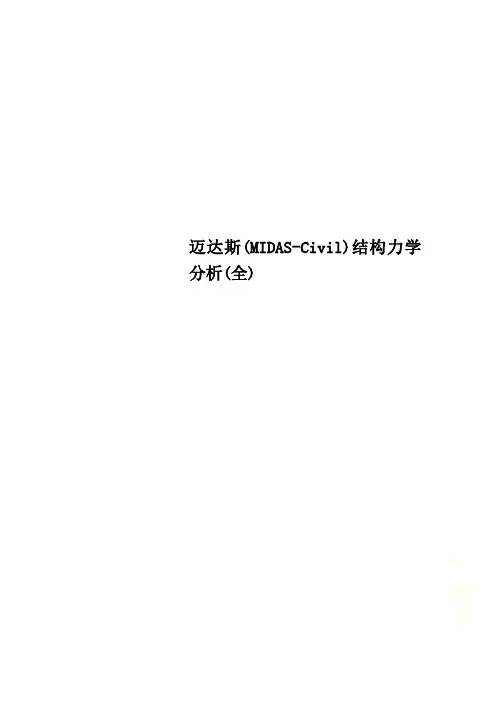
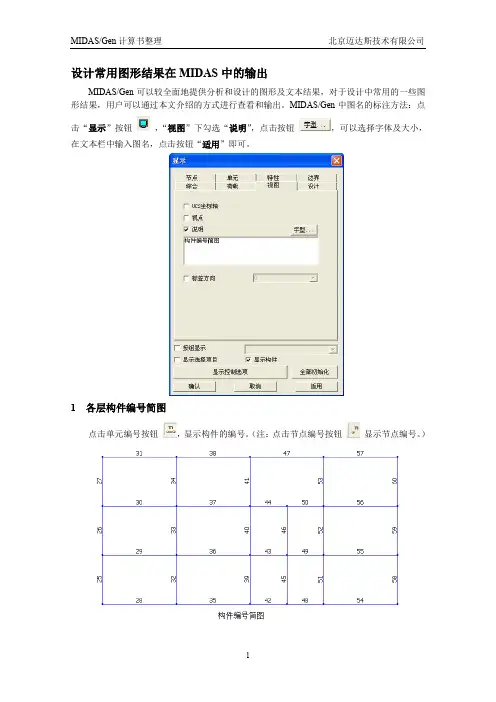
设计常用图形结果在MIDAS中的输出MIDAS/Gen可以较全面地提供分析和设计的图形及文本结果,对于设计中常用的一些图形结果,用户可以通过本文介绍的方式进行查看和输出。
MIDAS/Gen中图名的标注方法:点击“显示”按钮,“视图”下勾选“说明”,点击按钮,可以选择字体及大小,在文本栏中输入图名,点击按钮“适用”即可。
1各层构件编号简图点击单元编号按钮,显示构件的编号。
(注:点击节点编号按钮显示节点编号。
)2各层构件截面尺寸显示简图菜单“视图/显示”,选择“特性”;或者点击“显示”按钮,“特性”下勾选“特征值名称”。
(注:建议用户在给截面命名的时候表示出截面的高宽特性。
)3各层配筋简图、柱轴压比程序可以提供各层梁、柱、剪力墙的配筋简图,用户可以查看所需的配筋面积,也可以让程序进行配筋设计,输出实际配筋的结果。
菜单“设计/钢筋混凝土构件配筋设计”下,进行钢筋混凝土梁、柱、剪力墙构件配筋设计后,在“设计/钢筋混凝土结构设计结果简图”中查看。
显示的单位可以在调整。
对于柱和剪力墙构件,程序在输出所需配筋面积的同时,输出柱的轴压比(图中括号内的数值)。
4梁弹性挠度菜单“结果/位移”,MIDAS提供的是梁端节点的变形图(绝对位移)。
(注:可使用菜单“结果/梁单元细部分析”查看任意梁单元任意位置的变形、内力、应力;或者需要对梁单元进行划分,显示梁中部的位移。
)5各荷载工况下构件标准内力简图菜单“结果/内力”下,选择需要查看的构件类型,“荷载工况/荷载组合”里可选择各种荷载工况或荷载组合,查看各种构件在不同工况下的内力值和内力图。
下图显示的是恒载作用下的框架弯矩图。
6梁截面设计内力包络图除了选取某一榀框架,查看其内力图之外,MIDAS还提供平面显示的功能,特别是对于梁单元,该功能适用范围较广。
使用菜单“结果/内力/构件内力图”,在“荷载工况/荷载组合”里选择包络组合,可以查看各层梁截面设计内力包络图。
(注:也可以查看其它工况下梁的内力图。
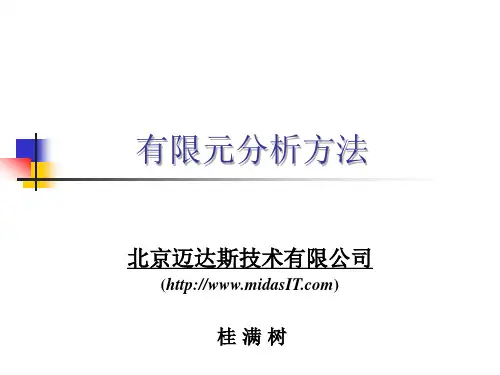
目录建立模型设定操作环境 (4)定义材料 (6)输入节点和单元 (8)输入边界条件 (14)输入荷载 (15)运行结构分析 (17)查看反力 (17)查看变形和位移 (18)查看内力 (19)查看应力 (22)梁单元细部分析(Beam Detail Analysis) (23)表格查看结果 (25)建立模型○2设定操作环境 (29)建立悬臂梁 (31)输入边界条件 (33)输入荷载 (33)建立模型○3建模 (35)输入边界条件 (37)输入荷载 (37)建立模型○4建立两端固定梁 (40)输入边界条件 (42)输入荷载 (43)建立模型○5○6○7○81摘要本课程针对初次使用MIDAS/Civil的技术人员,通过悬臂梁、简支梁等简单的例题,介绍了MIDAS/Civil的基本使用方法和功能。
包含的主要内容如下。
1.MIDAS/Civil的构成及运行模式2.视图(View Point)和选择(Select)功能3.关于进行结构分析和查看结果的一些基本知识(GCS, UCS, ECS等)4.建模和分析步骤(输入材料和截面特性、建模、输入边界条件、输入荷载、结构分析、查看结果)使用的模型如图1所示包含8种类型,为了了解各种功能分别使用不同的方法输入。
悬臂梁、两端固定梁简支梁○1○2○3○4○5○6○7○8 6@2 = 12 m截面 : HM 440×300×11/18材料 : Q235图1. 分析模型建立模型①设定操作环境首先建立新项目( 新项目),以‘Cantilever_Simple.mcb ’为名保存( 保存)。
文件 / 新项目文件 / 保存( Cantilever_Simple )单位体系是使用tonf(力), m(长度)。
1. 在新项目选择工具>单位体系2. 长度 选择‘m ’, 力(质量) 选择‘tonf(ton)’3. 点击工具 / 单位体系长度>m ; 力>tonf本例题将主要使用图标菜单。
例题3 开口部详细分析开口部详细分析3 例题3. 开口部详细分析概要此例题将介绍利用MIDAS/Gen对开口详细部分的建模分析方法。
此例题的步骤如下:1.简要2.设置基本操作环境3.输入构件材料以及截面数据4.建立结构模型5.输入边界条件6.定义及输入荷载7.运行结构分析8.查看分析结果开口部详细分析4例题3. 开口部详细分析概要本例题介绍的是梁的腹部存在圆形开口部时,为对开口部进行补强设计而进行的建模、分析及查看结果的过程,材料采用Q235基本数据如图(1)所示:(a) 模型概要图1. 具有圆形开口部的梁构件和开口部的详细分析模型梁单元区间梁单元区间板单元详细模型区间50kN/m开口部详细分析5 设置基本操作环境1.设置单位体系1.单位体系为(KN,m)2.设置局部坐标系为了容易输入以及查看结果,使梁的单元坐标系与整体坐标系一致来建立模型。
即,利用 X-Z将梁腹部面设置为 UCS x-y 平面后点击 正面 使得操作画面与 UCS x-y 平面一致。
1.在图标菜单点击 X-Z2.在 坐标 输入栏输入 ‘0, 0, 0’3.在 角度输入栏输入 ‘0’4.点击 键5.在图标菜单点击正面在修改视角标记‘9’后点击键,则可以省略第5 阶段。
开口部详细分析6定义材料和截面1:主菜单选择 模型>材料和截面特性>材料: 添加材料号:1 名称:Q235 规范:GB03(S)图2 定义材料2:主菜单选择 模型>材料和截面特性>厚度:添加:定义厚度(0.010,0.015,0.020,0.040)图3 定义厚度开口部详细分析7 建立结构模型1:主菜单选择 模型>节点>建立为了圆形开口部以及垂直 、水平加劲板的输入,在 UCS x-y 平面输入成为指定开口部的大小和补强位置的基准的9个节点。
由于圆形开口部的补强位置以开口部的中心为基准关于横轴和竖轴对称,故只建立开口部右侧上端的1/4部分的模型后利用对称复制功能可完成剩下的部分。
迈达斯(MIDAS-Civil)结构力学分析(全)迈达斯(MIDAS-Civil)结构力学分析(全)目录1.连续梁分析/ 22.桁架分析/ 203.拱结构分析/ 394.框架分析/ 575.受压力荷载的板单元/ 776.悬臂梁分析/ 977.弹簧分析/ 1208.有倾斜支座的框架结构/ 1419.强制位移分析/ 16210.预应力分析/ 17911.P-Δ分析 / 18812.热应力分析/ 20913.移动荷载分析/ 23314.特征值分析/ 24715.反应谱分析/ 26116.时程分析/ 28117.屈曲分析/ 30511. 连续梁分析概述比较连续梁和多跨静定梁受均布荷载和温度荷载(上下面的温差)时的反力、位移、内力。
3跨连续3跨静定3跨连续1图 1.1 分析模型2材料钢材: Grade3截面数值 : 箱形截面400×200×12 mm荷载1. 均布荷载 : 1.0 tonf/m2. 温度荷载: ΔT = 5 ℃ (上下面的温度差)设定基本环境打开新文件,以‘连续梁分析.mgb’为名存档。
单位体系设定为‘m’和‘tonf’。
文件/ 新文件文件/ 存档 (连续梁分析 )工具 / 单位体系长度> m ; 力 > tonf图 1.2 设定单位体系3设定结构类型为 X-Z 平面。
模型 / 结构类型结构类型> X-Z 平面?设定材料以及截面材料选择钢材GB(S)(中国标准规格),定义截面。
模型 / 材料和截面特性 / 材料名称( Grade3)设计类型 > 钢材规范> GB(S) ; 数据库> Grade3 ?模型 / 材料和截面特性 / 截面截面数据截面号 ( 1 ) ; 截面形状 > 箱形截面 ;用户:如图输入 ; 名称> 400×200×12 ?选择“数据库”中的任意材料,材料的基本特性值(弹性模量、泊松比、线膨胀系数、容重)将自动输出。
7、请教实体单元和梁单元的连接问题,还有实体单元是不是不能加预应力?我现在建一个模型,是个异型块的. 一部分使用粮单元,一部分使用实体单元. 但是图纸上这是一个整体,我应该怎么连接他们?主要考虑节点的自由度耦合的问题,实体每节点有三个自由度,而梁有六个,直接相连,相当于绞接,所以,得用局部的虚拟梁来实现。
2、实体上加预应力,还是得模拟出预应力的等效荷载。
这个等效荷载就是预应力的效应扣除预应力损失后的值。
一般可以在实体的模型中设置出很多桁架单元,桁架单元之间用连起来的样子就是预应力的形状,每段预应力加一个初拉力(或一个等效的降温效果),而这个初拉力就是预应力扣除损失后的值。
实体与预应力之间怎么连?以前的一般思路是实体分实体的网格,预应力分预应力的单元,然后将预应力的节点与最近的实体的节点之间耦合起来(加一个刚臂)。
怎么求最近的节点,分别将实体的节点与预应力的节点坐标输出,然后用一个小程序自动找。
还有一个思路就是在分实体网格时,直接将实体的节点与预应力的节点位置分得一样,这样就是自动耦合了。
这时得感谢MIDAS,现在有了FX+,用FX+就能很容量实现这个功能。
8、求教Midasl里面抗扭问题的计算进行PSC设计时,需要输入抗扭钢筋,其中间距为横向箍筋的间距,Awt为单支箍筋的面积,Alt为四周所有纵向钢筋的面积,这里的纵向钢筋不包括顶、底板的钢筋,对于单箱多室的箱梁来说不知道是否应该包括所有腹板的纵向钢筋还是只包括周边的纵向钢筋。
另外Midas里面对于单箱多室截面的抗扭惯性矩是如何计算的,采用什么公式?规范上没有明确说明啊。
得看个人的理解了。
我个人认为,这二者应该分开考虑的。
这里的Ixx的计算是按定义来计算的。
9、midas荷载组合和规范中的冲突我在用midas进行自动组合时,发现正常使用极限状态下,midas没有区分长期和短期组合,但是规范规定的长期和短期组合作用项目是不同的,长期组合不组合如沉降、温度等的间接作用,那么用psc设计检算的东西就不是很可*。
迈达斯计算书⽰例设计常⽤图形结果在MIDAS中的输出MIDAS/Gen可以较全⾯地提供分析和设计的图形及⽂本结果,对于设计中常⽤的⼀些图形结果,⽤户可以通过本⽂介绍的⽅式进⾏查看和输出。
MIDAS/Gen中图名的标注⽅法:点击“显⽰”按钮,“视图”下勾选“说明”,点击按钮,可以选择字体及⼤⼩,在⽂本栏中输⼊图名,点击按钮“适⽤”即可。
1各层构件编号简图点击单元编号按钮,显⽰构件的编号。
(注:点击节点编号按钮显⽰节点编号。
)2各层构件截⾯尺⼨显⽰简图菜单“视图/显⽰”,选择“特性”;或者点击“显⽰”按钮,“特性”下勾选“特征值名称”。
(注:建议⽤户在给截⾯命名的时候表⽰出截⾯的⾼宽特性。
)3各层配筋简图、柱轴压⽐程序可以提供各层梁、柱、剪⼒墙的配筋简图,⽤户可以查看所需的配筋⾯积,也可以让程序进⾏配筋设计,输出实际配筋的结果。
菜单“设计/钢筋混凝⼟构件配筋设计”下,进⾏钢筋混凝⼟梁、柱、剪⼒墙构件配筋设计后,在“设计/钢筋混凝⼟结构设计结果简图”中查看。
显⽰的单位可以在调整。
对于柱和剪⼒墙构件,程序在输出所需配筋⾯积的同时,输出柱的轴压⽐(图中括号内的数值)。
4梁弹性挠度菜单“结果/位移”,MIDAS提供的是梁端节点的变形图(绝对位移)。
(注:可使⽤菜单“结果/梁单元细部分析”查看任意梁单元任意位置的变形、内⼒、应⼒;或者需要对梁单元进⾏划分,显⽰梁中部的位移。
)5各荷载⼯况下构件标准内⼒简图菜单“结果/内⼒”下,选择需要查看的构件类型,“荷载⼯况/荷载组合”⾥可选择各种荷载⼯况或荷载组合,查看各种构件在不同⼯况下的内⼒值和内⼒图。
下图显⽰的是恒载作⽤下的框架弯矩图。
6梁截⾯设计内⼒包络图除了选取某⼀榀框架,查看其内⼒图之外,MIDAS还提供平⾯显⽰的功能,特别是对于梁单元,该功能适⽤范围较⼴。
使⽤菜单“结果/内⼒/构件内⼒图”,在“荷载⼯况/荷载组合”⾥选择包络组合,可以查看各层梁截⾯设计内⼒包络图。
例题3 开口部详细分析开口部详细分析3 例题3. 开口部详细分析概要此例题将介绍利用MIDAS/Gen对开口详细部分的建模分析方法。
此例题的步骤如下:1.简要2.设置基本操作环境3.输入构件材料以及截面数据4.建立结构模型5.输入边界条件6.定义及输入荷载7.运行结构分析8.查看分析结果开口部详细分析4例题3. 开口部详细分析概要本例题介绍的是梁的腹部存在圆形开口部时,为对开口部进行补强设计而进行的建模、分析及查看结果的过程,材料采用Q235基本数据如图(1)所示:(a) 模型概要图1. 具有圆形开口部的梁构件和开口部的详细分析模型梁单元区间梁单元区间板单元详细模型区间50kN/m开口部详细分析5 设置基本操作环境1.设置单位体系1.单位体系为(KN,m)2.设置局部坐标系为了容易输入以及查看结果,使梁的单元坐标系与整体坐标系一致来建立模型。
即,利用 X-Z将梁腹部面设置为 UCS x-y 平面后点击 正面 使得操作画面与 UCS x-y 平面一致。
1.在图标菜单点击 X-Z2.在 坐标 输入栏输入 ‘0, 0, 0’3.在 角度输入栏输入 ‘0’4.点击 键5.在图标菜单点击正面在修改视角标记‘9’后点击键,则可以省略第5 阶段。
开口部详细分析6定义材料和截面1:主菜单选择 模型>材料和截面特性>材料: 添加材料号:1 名称:Q235 规范:GB03(S)图2 定义材料2:主菜单选择 模型>材料和截面特性>厚度:添加:定义厚度(0.010,0.015,0.020,0.040)图3 定义厚度开口部详细分析7 建立结构模型1:主菜单选择 模型>节点>建立为了圆形开口部以及垂直 、水平加劲板的输入,在 UCS x-y 平面输入成为指定开口部的大小和补强位置的基准的9个节点。
由于圆形开口部的补强位置以开口部的中心为基准关于横轴和竖轴对称,故只建立开口部右侧上端的1/4部分的模型后利用对称复制功能可完成剩下的部分。
1.在图标菜单点击节点号、 单元号 (Toggle on)2.在图标菜单点击 自动调节缩放3.在关联菜单选择 节点>建立节点4.在坐标(x, y, z) 输入栏输入 ‘0 0 0’5.点击 键6.在功能目录表(图 3.2的X)选择 移动/复制节点7.在图标菜单选择 全选8.在 形式 选择栏选择 ‘复制’9.在 复制和移动 选择栏选择 ‘任意间距’10.在 方向选择栏选择 ‘x’11.在 间距 输入栏输入 ‘0.8, 0.7’12.点击 键13.在图标菜单点击 全选14.在 任意间距的 方向 选择栏选择 ‘y’15.在 距离 输入栏输入 ‘.7 .3’16.点击 键17.在图标菜单点击 用窗口选择 后选择节点 118.在 形式 选择栏选择 ‘移动’19.在 方向 选择栏选择 ‘x’20.在 距离 输入 ‘0.5’ 后点击 键Toggle on开口部详细分析8图4. 在单元输入位置生成节点2:主菜单选择 模型>单元>扩展利用连续复制节点的同时生成单元的 扩展单元 功能在开口部边框的圆管形加劲板位置输入梁单元。
此梁单元以后使用于利用扩展(Extrude)功能生成圆管形加劲板。
1. 选择模型 >单元2. 在功能目录表选择 扩展单元3. 在 扩展类型 选择栏选择 ‘节点 → 线单元’4. 在图标菜单点击用窗口选择后选择节点 15. 在 单元类型 选择栏选择 ‘梁单元’6. 在 材料 选择栏选泽 ‘1 : Q235’7. 在 生成形式 输入栏选择 ‘旋转’8. 在 复制次数 输入栏输入 ‘8’9. 在 旋转角度 输入栏输入 ‘90/8’ 10. 在 旋转轴选择栏选择 ‘z-轴’开口部详细分析911.在 第一点 输入栏输入 ‘0, 0, 0’12.点击键图5. 在开口部边框生成临时梁单元3:主菜单选择 模型>节点>分割节点现在对节点2和5以及4和5之间的区间进行四等分。
1.点击 自动调节缩放 (Toggle off)2.在Model Entity选项(图4①)选择 节点3.在功能目录表选择 分割节点4.在 等间距 的 分割数量 输入栏输入 ‘4’5.点击分割的节点号输入栏后用鼠标连续指定节点2、5以及节点4和5开口部详细分析10图6. 为了输入板单元分割节点3:主菜单选择 模型>单元>建立把生成的节点生成板单元。
按逆时针方向连接是为了统一生成的板单元的单元坐标系,以便以后分割单元时可以有效地使用 分割单元 功能。
1. 在单元工具条选择建立单元 (参考图 3.5的X )2. 在 单元类型 选择栏选择 ‘板’、确认 ‘4 节点’3. 在 材料名称选择栏选择 ‘1 : Q235’4. 在 厚度. 选择栏选择 ‘0.02’5. 用鼠标指定节点连接输入栏后连接节点 1, 2, 18, 10 来生成板单元 96. 连接节点 10, 18, 19, 11 生成板单元 107. 与上面相同的方法依次连续生成板单元 11 到 168. 在图标菜单点击收缩单元 (Toggle on)9. 点击 交叉分割删除 ‘9’ 标识10. 连接节点 2, 3, 6, 5 来输入板单元 17 11. 连接节点 5, 6, 9, 8 来输入板单元 18生成单元时根据节点的指定顺序决定单元坐标系,故输入时最好维持一定的顺序。
板单元的单元坐标系请参考分析&设计手册中的MID AS/Gen 的数值分析模型>单元种类和主要考虑事项> 板单元开口部详细分析1112.连接节点 4, 5, 8, 7 来输入板单元 19图7. 生成圆形开口部周围的板单元图8. 生成腹部剩下的板单元4:主菜单选择 模型>单元>分割在工具>参数设置菜单,为了用户操作方便可以改变MIDAS/Gen的初期操作环境。
(栅格、捕捉、数据库等)开口部详细分析12为了形成优良的有限元网格(Fine Mesh),把输入的板单元如下按适当的大小分割。
1. 在功能目录表(图7 X )选择 分割单元2. 在图标菜单使用用交叉线选择 选择 ○A 领域的板单元(单元 9 到 16) 3. 在 单元类型 选择栏选择 ‘平面’ 4. 在 分割 选择栏选择 ‘等间距’ 5. 在 X方向分割数量 输入栏输入 ‘3’ 6. 在 Y方向分割数量 输入栏输入 ‘1’ 7. 点击 键8. 点击单选选择 ○B 领域的单元 179. 在 分割数量 x 以及 y 输入栏分别输入 ‘4’ 10. 点击键11. 选择 ○C 和 ○D 领域的单元 18, 19 12. 在 X方向分割数量 输入栏输入 ‘4’ 13. 在 Y方向分割数量 输入栏输入 ‘2’ 14. 点击键Toggle on开口部详细分析13图9. 分割腹部的板单元5:主菜单选择 模型>单元>分割下面为了把梁单元扩展为板单元来输入垂直、水平加劲板以及上端的翼缘,现在在加劲板和翼缘的位置输入梁单元。
1. 在功能目录表(图8 X )选择 建立单元2. 在 单元类型 选择栏选择 ‘一般梁/变截面梁’3. 点击 交叉分割/节点 表示 ‘9’4. 用鼠标点击 节点连接 输入栏后连接节点 4 和 58 来输入临时梁5. 连接节点 2 和 8 来输入临时梁6. 点击 节点连接输入栏后连接节点 7 和 9 来在上端翼缘位置输入临时梁开口部详细分析14图10. 在补强部分和翼缘的位置输入梁单元6:主菜单选择 模型>单元>分割利用面对称功能对开口部详细模型的剩下的3/4部分生成单元。
1. 在图标菜单点击 节点号,单元号 (关闭) 2. 在图标菜单点击全选 和自动调节缩放3. 在功能目录表(图9的X )选择 镜像单元4. 在 形式 选择栏选择 ‘复制’5. 在 镜像平面 选择栏选择 ‘z-x 平面’6. 确认 y : ‘0’ 后点击 键7. 在Icon Menu点击全选8. 在 镜像平面 选择栏选择 ‘y-z 平面’ 9. 确认 x : ‘0’ 点击10. 点击 键Toggle on开口部详细分析15图 11 完成模型的腹板部分7:主菜单选择 模型>单元>扩展把临时输入的梁单元扩展为板单元来完成圆形开口部的翼缘、垂直和水平加劲板以及梁的翼缘。
1.在图标菜单点击 标准视图 2. 图标菜单点击设定全局坐标系3. 选择 工作 选项(图10的①)4. 在 特性值>截面 双击截面号‘999’(曲管形补强 加劲板)5. 在单元工具条点击将单元扩展6. 在 扩展类型 选择栏选择 ‘线单元 → 平面单元’7. 在 厚度 选择栏选择 ‘1 : 0.010000’8. 在 生成形式 选择栏选择 ‘复制和移动’9. 在 等间距 的 dx, dy, dz 输入栏输入 ‘0, - 0.1, 0’ 10. 在 复制次数 输入栏输入 ‘3’ 输入 11. 点击键12.在图标菜单点击 选择属性开口部详细分析1613. 在 选择属性 选择 ‘截面’14. 选择截面号 ‘998’(垂直、水平加劲板) 15.点击 键 16. 点击键17. 在 厚度 选择栏选择 ‘2 : 0.015000’ 18. 点击键19. 与步骤12∼16相同的方法选择截面号 ‘997’(梁的翼缘) 20. 在 厚度 选择栏选择 ‘40 : 0.040000 ’ 21. 在 复制数量 输入栏输入 ‘4’ 22. 点击键 23. 点击键图12. 完成开口部详细模型的一侧开口部详细分析17 8:主菜单选择 模型>单元>镜像为了生成详细模型的另一面的翼缘和加劲板,如下选择除了腹部的剩下的部分后利用对称复制功能完成开口部的详细模型。
1.在图标菜单点击 全选2.在 工作 选项的 特性值>厚度选择厚度号 ‘20 : 0.02’ 后点击鼠标右键3.在关联菜单选择 解除选择4.在单元工具条选择 单元镜像5.在 镜像平面 选择栏选择 ‘z-x 平面’6.点击键图13. 完成的开口部详细模型开口部详细分析189:主菜单选择 模型>节点>建立完成开口部补强详细模型的输入后,为了输入支撑条件把梁单元延长到两端的支撑点。
生成梁单元之前,在输入支撑条件的位置生成节点。
1. 在节点工具条选择建立节点2. 在 坐标(x, y, z ) 输入栏输入 ‘- 3’3. 在 复制次数 输入栏输入 ‘1’4. 在 距离(dx, dy, dz) 输入栏输入 ‘9’5. 点击键图14. 在梁的支撑点生成节点没有输入的轴的其它坐标值会默认定为 0。
开口部详细分析19 10:主菜单选择 模型>单元>建立1.在单元工具条选择 建立单元2.在 单元类型选择栏选择 ‘一般梁/变截面梁3.在 材料号 选择栏选择 ‘1:Q235’4.点击 截面号选择栏右侧的 键5.点击 键6.在 数据库/用户 选项选择 ‘工字型截面’7.选择 ‘用户’8.在 名称 输入栏输入 ‘H 2000x800x20/40’9.在 H, B1, t w , t f1 输入栏分别输入 ‘2’, ‘0.8’ ,‘0.02’ , ‘0.04’10.点击 键11.点击 键12.在 截面 选择栏选择 ‘1 : H 2000x800x20/40’13.连接要生成梁单元的节点节点图15. 生成开口部详细模型两端的梁单元开口部详细分析20输入结构的边界条件1.主菜单选择 模型>边界条件>一般支撑在梁的两端输入固接条件。